Otrzymaj bezpłatne skanowanie i sprawdź, czy twój komputer jest zainfekowany.
USUŃ TO TERAZAby korzystać z w pełni funkcjonalnego produktu, musisz kupić licencję na Combo Cleaner. Dostępny jest 7-dniowy bezpłatny okres próbny. Combo Cleaner jest własnością i jest zarządzane przez RCS LT, spółkę macierzystą PCRisk.
Jak usunąć ValidBoost z Mac?
Czym jest ValidBoost?
ValidBoost to nazwa potencjalnie niechcianej aplikacji (PUA), która działa jako adware i porywacz przeglądarki. Mówiąc dokładniej, ta aplikacja służy do wyświetlania reklam i promuje adres określonej fałszywej wyszukiwarki, zmieniając ustawienia przeglądarki. Jest prawdopodobne, że ValidBoost zbiera również informacje o swoich użytkownikach. Tak czy inaczej, nie jest to aplikacja godna zaufania i nie należy jej pobierać ani instalować. Zwykle użytkownicy nieświadomie pobierają i instalują PUA. Wiadomo, że ValidBoost jest rozpowszechniana za pośrednictwem zwodniczego instalatora, który wygląda jak instalator Adobe Flash Player.
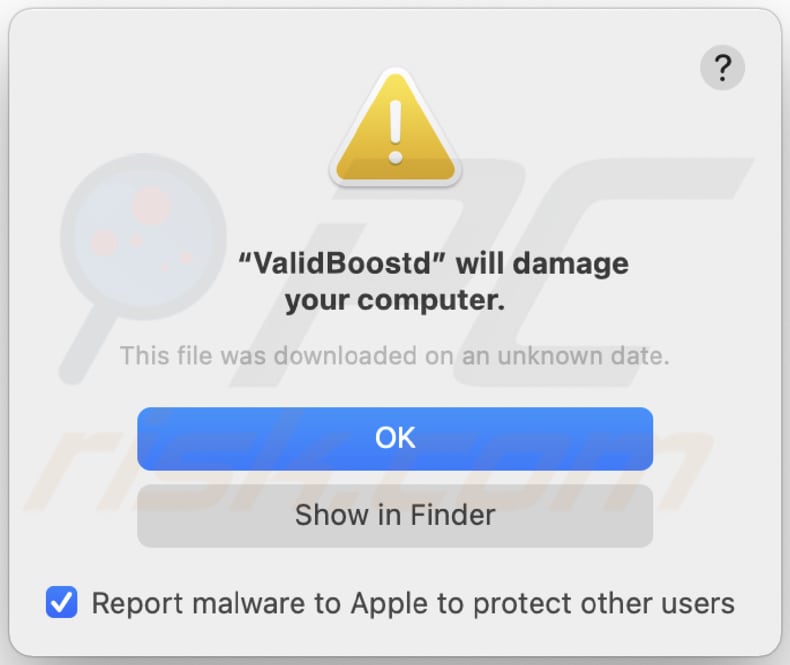
Zwykle aplikacje typu adware generują dochody dla swoich programistów, wyświetlając reklamy banerowe, pop-up, kuponowe, ankietowe itd. W większości przypadków reklamy wyświetlane przez aplikacje takie jak ValidBoost są używane do reklamowania podejrzanych witryn. Czasami, klikając te reklamy, użytkownicy powodują niechciane pobrania, a nawet instalacje (jeśli te reklamy są zaprojektowane do uruchamiania określonych skryptów). W taki czy inny sposób reklamy pochodzące z aplikacji takich jak ValidBoost powinny być ignorowane. Innym problemem związanym z aplikacją ValidBoost jest to, że zmienia ona ustawienia przeglądarki, aby promować fałszywą wyszukiwarkę. Dokładniej, czyni adres pewnej fałszywej wyszukiwarki jako domyślną wyszukiwarkę, stronę główną i nową kartę. Gdy przeglądarka użytkowników jest przejęta przez aplikację taką jak ValidBoost, są oni zmuszeni odwiedzać określony adres za każdym razem, gdy otwierana jest przeglądarka lub nowa karta bądź wprowadzane jest zapytanie wyszukiwania w pasku adresu URL. Często zdarza się, że fałszywe wyszukiwarki wyświetlają wyniki generowane przez inną legalną wyszukiwarkę (na przykład Google, Yahoo, Bing). Jednak nie wszystkie fałszywe wyszukiwarki nie generują własnych wyników ani nie wyświetlają wyników generowanych przez wiarygodną wyszukiwarkę. W niektórych przypadkach generują wyniki zawierające linki do potencjalnie złośliwych witryn, podejrzane reklamy lub przekierowują użytkowników na niewiarygodne adresy.
Dość często aplikacje typu adware, porywacze przeglądarki i inne PUA zbierają dane przeglądania i (lub) inne informacje. Niektóre przykłady danych związanych z przeglądaniem, kieruje obiera za cel większość PUA, to adresy IP, witryny odwiedzanych stron, wprowadzone zapytania i geolokalizacje. Chociaż wiadomo, że istnieją aplikacje typu adware, które mogą odczytywać wrażliwe, poufne informacje (np. dane karty kredytowej, hasła). W zależności od zebranych informacji mogą one zostać wykorzystane do celów marketingowych, sprzedane osobom trzecim, a nawet wykorzystane do kradzieży kont osobistych, tożsamości, dokonywania nieautoryzowanych transakcji, zakupów itp.
| Nazwa | Reklamy ValidBoost |
| Typ zagrożenia | Adware, malware Mac, wirus Mac |
| Nazwy wykrycia (.service) | Avast (MacOS:Agent-MT [Trj]), AVG (MacOS:Agent-MT [Trj]), ESET-NOD32 (wariant OSX/TrojanDownloader.Adload.AE), Kaspersky (Not-a-virus:HEUR:AdWare.OSX.Cimpli.m), Pełna lista (VirusTotal) |
| Nazwy wykrycia(.system) | Avast (MacOS:Agent-MT [Trj]), AVG (MacOS:Agent-MT [Trj]), ESET-NOD32 (wariant OSX/TrojanDownloader.Adload.AE), Kaspersky (Not-a-virus:HEUR:AdWare.OSX.Cimpli.m), Pełna lista (VirusTotal) |
| Objawy | Twój Mac staje się wolniejszy niż normalnie, widzisz niechciane reklamy pop-up, jesteś przekierowywany na podejrzane witryny. |
| Metody dystrybucji | Zwodnicze reklamy pop-up, instalatory bezpłatnego oprogramowania (sprzedaż wiązana), fałszywe instalatory Flash Player, pobrania pliku torrent. |
| Zniszczenie | Śledzenie przeglądania internetu (potencjalne problemy prywatności), wyświetlanie niechcianych reklam, przekierowania na podejrzane witryny, utrata informacji prywatnych. |
| Usuwanie malware (Windows) |
Aby usunąć możliwe infekcje malware, przeskanuj komputer profesjonalnym oprogramowaniem antywirusowym. Nasi analitycy bezpieczeństwa zalecają korzystanie z Combo Cleaner. Pobierz Combo CleanerBezpłatny skaner sprawdza, czy twój komputer jest zainfekowany. Aby korzystać z w pełni funkcjonalnego produktu, musisz kupić licencję na Combo Cleaner. Dostępny jest 7-dniowy bezpłatny okres próbny. Combo Cleaner jest własnością i jest zarządzane przez RCS LT, spółkę macierzystą PCRisk. |
DiscoveryUnit, DominantCommand i EssentialType to nazwy aplikacji, które są bardzo podobne do ValidBoost. Jednal istnieje wiele innych wariantów aplikacji typu adware. Tak czy inaczej, większość z nich służy temu samemu celowi (lub celom): generowaniu reklam, promowaniu podejrzanych adresów (fałszywych wyszukiwarek) i/lub zbieraniu różnych informacji. Podsumowując, adware to rodzaj oprogramowania, które może być zaprojektowane wyłącznie w celu generowania przychodów dla jego twórcy.
Jak zainstalowano ValidBoost na moim komputerze?
ValidBoost jest rozpowszechniana przy użyciu fałszywego instalatora Adobe Flash Player. Z reguły fałszywe instalatory są promowane na podejrzanych witrynach. Ważne jest, aby wiedzieć, że mogą być używane do dystrybucji złośliwego oprogramowania, np. ransomware, trojany i innego malware. Inną popularną metodą dystrybucji PUA jest dołączenie ich do innych programów. W takich przypadkach PUA są dołączane do narzędzi pobierania i instalacji tych programów jako dodatkowe oferty. Zwykle można odrzucić te oferty, korzystając z dostępnych ustawień, na przykład „Zaawansowanych", „Własnych", „Niestandardowych" lub odznaczając pola wyboru. Użytkownicy wyrażają zgodę na pobranie lub zainstalowanie dołączonych aplikacji, gdy nie zmieniają tych ustawień lub nie odznaczają pól wyboru wskazujących na dodatkowe pobrania czy instalacje. Kolejnym sposobem nakłonienia użytkowników do powodowania niechcianych pobrań jest zaprojektowanie reklam tak, aby uruchamiały określone skrypty po ich kliknięciu. Zwykle te reklamy nie pojawiają się na legalnych stronach.
Jak uniknąć instalacji potencjalnie niechcianych aplikacji?
Programy instalacji i pobierania stron trzecich, klienci torrent, eMule (i inne sieci peer-to-peer), nieoficjalne witryny, strony z bezpłatnym hostingiem plików itp. nie powinny być używane jako narzędzia do pobierania lub instalowania jakichkolwiek programów (lub plików). Należy wspomnieć, że tego rodzaju źródła pobierania mogą służyć do rozsyłania malware. Zaleca się korzystanie wyłącznie z oficjalnych stron i bezpośrednich linków do pobierania jako źródeł pobierania plików i programów. Programy pobierania i instalacji, które mają pewne ustawienia, powinny być sprawdzone pod kątem niechcianych ofert. Zwykle takie oferty są wymieniane i mogą zostać odrzucone w „Zaawansowanych", „Niestandardowych" lub innych ustawieniach, które mają niektóre programy do pobierania i instalacji. Ponadto, odradza się klikanie reklam, które pojawiają się podczas odwiedzania podejrzanych stron. Reklamy te mogą być wykorzystywane do promowania potencjalnie złośliwych witryn, a nawet do dystrybucji niechcianego oprogramowania. Podejrzane, niechciane, nieznane rozszerzenia, dodatki lub wtyczki zainstalowane w przeglądarce powinny zostać usunięte. To samo należy zrobić z oprogramowaniem tego rodzaju zainstalowanym w systemie operacyjnym. Jeśli twój komputer jest już zainfekowany ValidBoost, zalecamy wykonanie skanowania za pomocą Combo Cleaner Antivirus dla Windows, aby automatycznie usunąć to adware.
Tekst w okienku pop-up, które może pojawić się podczas instalacji ValidBoost:
"ValidBoost" will damage your computer.
This file was downloaded on an unknown date.
OK
Show in Finder
Zwodniczy instalator aplikacji promujący adware ValidBoost (pierwszy krok instalacji):
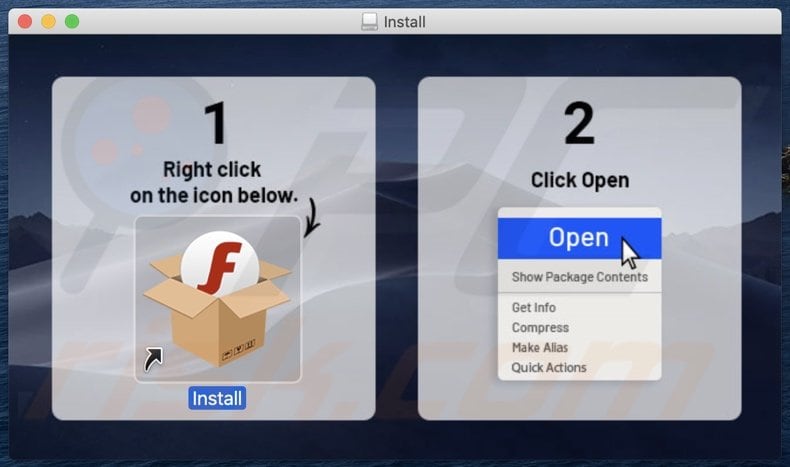
Zwodniczy instalator aplikacji promujący adware ValidBoost (drugi krok instalacji):
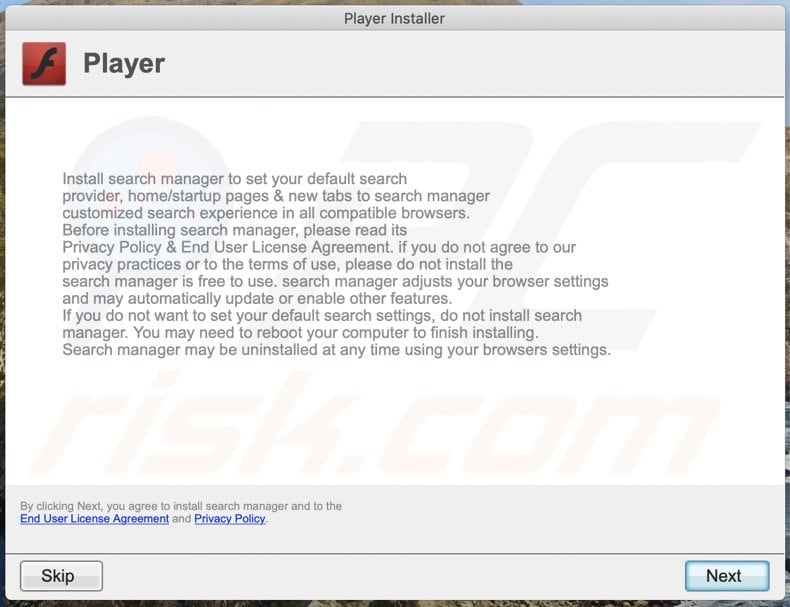
ValidBoost wykryte jako zagrożenie w VirusTotal:
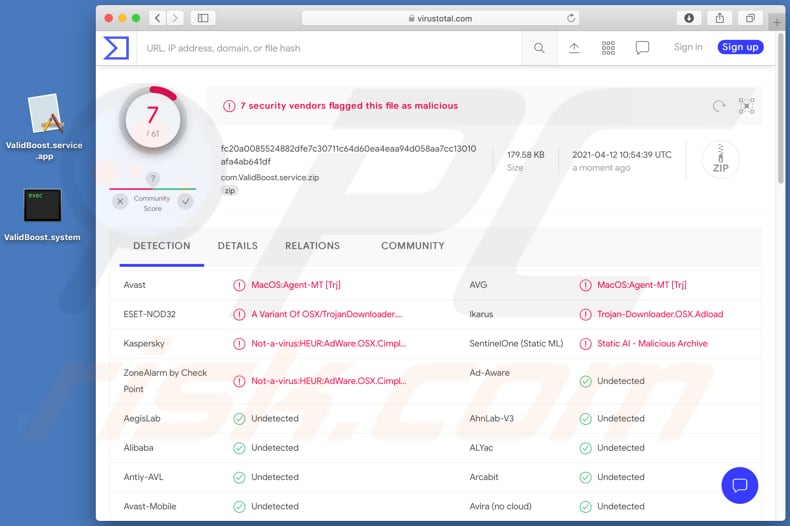
Pliki powiązane z adware ValidBoost, które należy usunąć:
- ~/Library/Application Support/.[random_string]/Services/com.ValidBoost.service.app
- ~/Library/LaunchAgents/com.ValidBoost.service.plist
- /Library/Application Support/.[random_string]/System/com.ValidBoost.system
- /Library/LaunchDaemons/com.ValidBoost.system.plist
WAŻNA UWAGA! W niektórych przypadkach złośliwe aplikacje, takie jak ValidBoost, zmieniają systemowe ustawienia serwera proxy, powodując w ten sposób niechciane przekierowania do różnych podejrzanych witryn.
Przekierowania prawdopodobnie pozostaną nawet po usunięciu samej aplikacji. Dlatego będziesz musiał przywrócić je ręcznie.
Krok 1: Kliknij ikonę koła zębatego w Docku, aby przejść do ustawień systemu. Jeśli ikona nie jest obecna w Docku, możesz ją znaleźć w Launchpadzie.

Krok 2: Przejdź do ustawień sieci.

Krok 3: Wybierz podłączoną sieć i kliknij „Zaawansowane...".

Krok 4: Kliknij zakładkę „Proxy" i odznacz wszystkie protokoły. Powinieneś także ustawić domyślne ustawienia każdego protokołu - "*.local, 169.254/16".

Natychmiastowe automatyczne usunięcie malware:
Ręczne usuwanie zagrożenia może być długim i skomplikowanym procesem, który wymaga zaawansowanych umiejętności obsługi komputera. Combo Cleaner to profesjonalne narzędzie do automatycznego usuwania malware, które jest zalecane do pozbycia się złośliwego oprogramowania. Pobierz je, klikając poniższy przycisk:
POBIERZ Combo CleanerPobierając jakiekolwiek oprogramowanie wyszczególnione na tej stronie zgadzasz się z naszą Polityką prywatności oraz Regulaminem. Aby korzystać z w pełni funkcjonalnego produktu, musisz kupić licencję na Combo Cleaner. Dostępny jest 7-dniowy bezpłatny okres próbny. Combo Cleaner jest własnością i jest zarządzane przez RCS LT, spółkę macierzystą PCRisk.
Szybkie menu:
- Czym jest ValidBoost?
- KROK 1. Usuwanie plikó i folderów powiązanych z ValidBoost z OSX.
- KROK 2. Usuwanie reklam ValidBoost z Safari.
- KROK 3. Usuwanie adware ValidBoost z Google Chrome.
- KROK 4. Usuwanie reklam ValidBoost z Mozilla Firefox.
Film pokazujący, jak usunąć adware i porywaczy przeglądarki z komputera Mac:
Usuwanie adware ValidBoost:
Usuwanie potencjalnie niechcianych aplikacji powiązanych z ValidBoost z twojego folderu „Aplikacje":

Kliknij ikonę Finder. W oknie Finder wybierz „Aplikacje". W folderze aplikacji poszukaj „MPlayerX", „NicePlayer" lub innych podejrzanych aplikacji i przenieś je do Kosza. Po usunięciu potencjalnie niechcianych aplikacji, które powodują reklamy internetowe, przeskanuj swój Mac pod kątem wszelkich pozostałych niepożądanych składników.
POBIERZ narzędzie do usuwania złośliwego oprogramowania
Combo Cleaner sprawdza, czy twój komputer został zainfekowany. Aby korzystać z w pełni funkcjonalnego produktu, musisz kupić licencję na Combo Cleaner. Dostępny jest 7-dniowy bezpłatny okres próbny. Combo Cleaner jest własnością i jest zarządzane przez RCS LT, spółkę macierzystą PCRisk.
Usuwanie plików i folderów powiązanych z reklamy validboost:

Kliknij ikonę Finder na pasku menu, wybierz Idź i kliknij Idź do Folderu...
 Poszukaj plików wygenerowanych przez adware w folderze /Library/LaunchAgents:
Poszukaj plików wygenerowanych przez adware w folderze /Library/LaunchAgents:

W pasku Przejdź do Folderu... wpisz: /Library/LaunchAgents
 W folderze "LaunchAgents" poszukaj wszelkich ostatnio dodanych i podejrzanych plików oraz przenieś je do Kosza. Przykłady plików wygenerowanych przez adware - "installmac.AppRemoval.plist", "myppes.download.plist", "mykotlerino.ltvbit.plist", "kuklorest.update.plist" itd. Adware powszechnie instaluje wiele plików z tym samym rozszerzeniem.
W folderze "LaunchAgents" poszukaj wszelkich ostatnio dodanych i podejrzanych plików oraz przenieś je do Kosza. Przykłady plików wygenerowanych przez adware - "installmac.AppRemoval.plist", "myppes.download.plist", "mykotlerino.ltvbit.plist", "kuklorest.update.plist" itd. Adware powszechnie instaluje wiele plików z tym samym rozszerzeniem.
 Poszukaj plików wygenerowanych przez adware w folderze /Library/Application Support:
Poszukaj plików wygenerowanych przez adware w folderze /Library/Application Support:

W pasku Przejdź do Folderu... wpisz: /Library/Application Support

W folderze "Application Support" sprawdź wszelkie ostatnio dodane i podejrzane foldery. Przykładowo "MplayerX" lub "NicePlayer" oraz przenieś te foldery do Kosza..
 Poszukaj plików wygenerowanych przez adware w folderze ~/Library/LaunchAgents:
Poszukaj plików wygenerowanych przez adware w folderze ~/Library/LaunchAgents:

W pasku Przejdź do Folderu... i wpisz: ~/Library/LaunchAgents

W folderze "LaunchAgents" poszukaj wszelkich ostatnio dodanych i podejrzanych plików oraz przenieś je do Kosza. Przykłady plików wygenerowanych przez adware - "installmac.AppRemoval.plist", "myppes.download.plist", "mykotlerino.ltvbit.plist", "kuklorest.update.plist" itp. Adware powszechnie instaluje szereg plików z tym samym rozszerzeniem.
 Poszukaj plików wygenerowanych przez adware w folderze /Library/LaunchDaemons:
Poszukaj plików wygenerowanych przez adware w folderze /Library/LaunchDaemons:

W pasku Przejdź do Folderu... wpisz: /Library/LaunchDaemons
 W folderze "LaunchDaemons" poszukaj wszelkich podejrzanych plików. Przykładowo: "com.aoudad.net-preferences.plist", "com.myppes.net-preferences.plist", "com.kuklorest.net-preferences.plist", "com.avickUpd.plist" itp. oraz przenieś je do Kosza.
W folderze "LaunchDaemons" poszukaj wszelkich podejrzanych plików. Przykładowo: "com.aoudad.net-preferences.plist", "com.myppes.net-preferences.plist", "com.kuklorest.net-preferences.plist", "com.avickUpd.plist" itp. oraz przenieś je do Kosza.
 Przeskanuj swój Mac za pomocą Combo Cleaner:
Przeskanuj swój Mac za pomocą Combo Cleaner:
Jeśli wykonałeś wszystkie kroki we właściwej kolejności, twój Mac powinien być wolny od infekcji. Aby mieć pewność, że twój system nie jest zainfekowany, uruchom skanowanie przy użyciu programu Combo Cleaner Antivirus. Pobierz GO TUTAJ. Po pobraniu pliku kliknij dwukrotnie instalator combocleaner.dmg, w otwartym oknie przeciągnij i upuść ikonę Combo Cleaner na górze ikony aplikacji. Teraz otwórz starter i kliknij ikonę Combo Cleaner. Poczekaj, aż Combo Cleaner zaktualizuje bazę definicji wirusów i kliknij przycisk "Start Combo Scan" (Uruchom skanowanie Combo).

Combo Cleaner skanuje twój komputer Mac w poszukiwaniu infekcji malware. Jeśli skanowanie antywirusowe wyświetla "nie znaleziono żadnych zagrożeń" - oznacza to, że możesz kontynuować korzystanie z przewodnika usuwania. W przeciwnym razie, przed kontynuowaniem zaleca się usunięcie wszystkich wykrytych infekcji.

Po usunięciu plików i folderów wygenerowanych przez adware, kontynuuj w celu usunięcia złośliwych rozszerzeń ze swoich przeglądarek internetowych.
Usuwanie strony domowej i domyślnej wyszukiwarki reklamy validboost z przeglądarek internetowych:
 Usuwanie złośliwych rozszerzeń z Safari:
Usuwanie złośliwych rozszerzeń z Safari:
Usuwanie rozszerzeń powiązanych z reklamy validboost z Safari:

Otwórz przeglądarkę Safari. Z paska menu wybierz "Safari" i kliknij "Preferencje...".

W oknie "Preferencje" wybierz zakładkę "Rozszerzenia" i poszukaj wszelkich ostatnio zainstalowanych oraz podejrzanych rozszerzeń. Po ich zlokalizowaniu kliknij znajdujących się obok każdego z nich przycisk „Odinstaluj". Pamiętaj, że możesz bezpiecznie odinstalować wszystkie rozszerzenia ze swojej przeglądarki Safari – żadne z nich nie ma zasadniczego znaczenia dla jej prawidłowego działania.
- Jeśli w dalszym ciągu masz problemy z niechcianymi przekierowaniami przeglądarki oraz niechcianymi reklamami - Przywróć Safari.
 Usuwanie złośliwych wtyczek z Mozilla Firefox:
Usuwanie złośliwych wtyczek z Mozilla Firefox:
Usuwanie dodatków powiązanych z reklamy validboost z Mozilla Firefox:

Otwórz przeglądarkę Mozilla Firefox. W prawym górnym rogu ekranu kliknij przycisk "Otwórz Menu" (trzy linie poziome). W otwartym menu wybierz "Dodatki".

Wybierz zakładkę "Rozszerzenia" i poszukaj ostatnio zainstalowanych oraz podejrzanych dodatków. Po znalezieniu kliknij przycisk "Usuń" obok każdego z nich. Zauważ, że możesz bezpiecznie odinstalować wszystkie rozszerzenia z przeglądarki Mozilla Firefox – żadne z nich nie ma znaczącego wpływu na jej normalne działanie.
- Jeśli nadal doświadczasz problemów z przekierowaniami przeglądarki oraz niechcianymi reklamami - Przywróć Mozilla Firefox.
 Usuwanie złośliwych rozszerzeń z Google Chrome:
Usuwanie złośliwych rozszerzeń z Google Chrome:
Usuwanie dodatków powiązanych z reklamy validboost z Google Chrome:

Otwórz Google Chrome i kliknij przycisk "Menu Chrome" (trzy linie poziome) zlokalizowany w prawym górnym rogu okna przeglądarki. Z rozwijanego menu wybierz "Więcej narzędzi" oraz wybierz "Rozszerzenia".

W oknie "Rozszerzenia" poszukaj wszelkich ostatnio zainstalowanych i podejrzanych dodatków. Po znalezieniu kliknij przycisk "Kosz" obok każdego z nich. Zauważ, że możesz bezpiecznie odinstalować wszystkie rozszerzenia z przeglądarki Google Chrome – żadne z nich nie ma znaczącego wpływu na jej normalne działanie.
- Jeśli nadal doświadczasz problemów z przekierowaniami przeglądarki oraz niechcianymi reklamami - PrzywróćGoogle Chrome.
Udostępnij:

Tomas Meskauskas
Ekspert ds. bezpieczeństwa, profesjonalny analityk złośliwego oprogramowania
Jestem pasjonatem bezpieczeństwa komputerowego i technologii. Posiadam ponad 10-letnie doświadczenie w różnych firmach zajmujących się rozwiązywaniem problemów technicznych i bezpieczeństwem Internetu. Od 2010 roku pracuję jako autor i redaktor Pcrisk. Śledź mnie na Twitter i LinkedIn, aby być na bieżąco z najnowszymi zagrożeniami bezpieczeństwa online.
Portal bezpieczeństwa PCrisk jest prowadzony przez firmę RCS LT.
Połączone siły badaczy bezpieczeństwa pomagają edukować użytkowników komputerów na temat najnowszych zagrożeń bezpieczeństwa w Internecie. Więcej informacji o firmie RCS LT.
Nasze poradniki usuwania malware są bezpłatne. Jednak, jeśli chciałbyś nas wspomóc, prosimy o przesłanie nam dotacji.
Przekaż darowiznęPortal bezpieczeństwa PCrisk jest prowadzony przez firmę RCS LT.
Połączone siły badaczy bezpieczeństwa pomagają edukować użytkowników komputerów na temat najnowszych zagrożeń bezpieczeństwa w Internecie. Więcej informacji o firmie RCS LT.
Nasze poradniki usuwania malware są bezpłatne. Jednak, jeśli chciałbyś nas wspomóc, prosimy o przesłanie nam dotacji.
Przekaż darowiznę
▼ Pokaż dyskusję